با این حال، ورود به بازار لپ تاپ های استوک بدون آگاهی و شناخت کافی از نکات مهم و روشهای تست، میتواند به از دست رفتن سرمایه شما منجر شود. این راهنما با هدف حفظ سرمایه و تضمین خریدی مطمئن، به بررسی جامع مراحل و نکات کلیدی در انتخاب و تست لپ تاپ دست دوم میپردازد. ارزش دارد که برای حفظ چند ده میلیون تومان سرمایه خود که حاصل دسترنج ماهها تلاش است، وقت بگذارید و این نکات را به دقت مطالعه کنید.
ویدئوی راهنمای کامل و تست لپ تاپ استوک:
اگر زمان و حوصله کافی برای مطالعه این مقاله را ندارید حتما ویدئوی زیر را مشاهده کنید.
دانلود نرم افزار های تست لپ تاپ استوک
1. انتخاب برند مناسب: گامی اساسی در دوام لپ تاپ استوک
یکی از اولین و مهمترین نکاتی که در هنگام خرید لپ تاپ استوک باید به آن توجه کنید، انتخاب برند است. طبق تجربه، پیشنهاد میشود از خرید برندهای چینی و تایوانی مانند ایسوس (Asus)، لنوو (Lenovo) و ایسر (Acer) خودداری کنید. دلیل این توصیه، آمار بالای خرابی در این لپتاپهاست که طبق تجربه میتواند تا 70 یا 95 درصد مدلهای این برندها را شامل شود. اگرچه ممکن است همه مدلها مشکلساز نباشند، اما به طور کلی، لپ تاپ های این برندها از دوام کمتری برخوردارند.
بهترین برند لپ تاپ استوک
در مقابل، توصیه اکید میشود که به سراغ برندهای آمریکایی مانند اچپی (HP)، دل (Dell) و سرفیس (Surface) بروید. خرابی در این برندها به مراتب کمتر است و میتوانند سالیان طولانی برای شما کار کنند. تجربیات فروشگاهها نیز این نکته را تأیید میکند؛ بیشترین دستگاههایی که برای تعمیرات مراجعه میکنند، از برندهای ایسوس و لنوو هستند که نشاندهنده عدم پایداری و دوام کافی آنهاست.
2. بررسی ظاهر فیزیکی لپ تاپ: اولین نشانه سلامت
پس از انتخاب برند، اولین چیزی که باید به دقت بررسی شود، ظاهر فیزیکی لپتاپ است.
خط و خشهای جزئی و سطحی:
این نوع خط و خشها کاملاً قابل قبول هستند. به هر حال، هر وسیله الکترونیکی پس از مدتی استفاده، دچار خط و خشهای جزئی میشود. بنابراین، به خط و خشهای جزئی و سطحی که نشاندهنده استفاده معمول هستند، زیاد توجه نکنید.
شکستگی، فرورفتگی یا تورفتگی آنچنانی:
این موارد بسیار مهم و غیرقابل قبول هستند. وجود هرگونه شکستگی، فرورفتگی یا تورفتگی عمیق در بدنه لپتاپ میتواند به این معنی باشد که دستگاه قبلاً ضربه شدید و بدی خورده است. این ضربههای شدید ممکن است به قطعات داخلی لپتاپ آسیب جدی وارد کرده باشند که در ظاهر قابل تشخیص نیستند.
برچسبهای اضافی و غیرمنطقی:
حتماً به برچسبهای اضافی که در جاهای نامعمول لپتاپ، مانند روی کیبورد یا سایر نقاط بدنه، چسبانده شدهاند، دقت کنید. این برچسبها (که ممکن است استیکرهای تزئینی نیز باشند) را باید جدا کرده و زیر آنها را بررسی کنید. ممکن است فروشنده یا کاربر قبلی سعی کرده باشد با چسباندن این برچسبها، شکستگی، فرورفتگی، ضربه یا رنگپریدگی زیرین را بپوشاند.
3. تست لولاهای لپ تاپ: عملکرد روان و پایدار
پس از بررسی ظاهر کلی، نوبت به تست لولاهای لپ تاپ میرسد. این مرحله بسیار مهم است زیرا خرابی لولاها میتواند هزینههای زیادی به دنبال داشته باشد و در بلندمدت به صفحه نمایش (LCD) دستگاه آسیب برساند.

- بررسی لقی: در لپتاپ را کمی عقب و جلو کنید و ببینید آیا لقی زیادی دارد یا خیر.
- تست پایداری در زوایای کم: در لپتاپ را در یک زاویه بسیار کم (مثلاً 20-30 درجه) نگه دارید و ببینید آیا در جای خود ثابت میماند یا خود به خود بسته میشود. لولاها باید بتوانند در هر زاویهای صفحه را ثابت نگه دارند.
- بررسی باز شدن کامل: حتماً در لپتاپ را تا انتها باز کنید. برخی لپتاپها مانند نمونهای که در ویدئو نشان داده شد، تا 180 درجه باز میشوند، در حالی که برخی دیگر حداکثر تا 160 درجه باز میشوند. اطمینان حاصل کنید که لولاها هنگام باز و بسته شدن صداهای غیرعادی (مانند تق تق) تولید نمیکنند و خلاصّی ندارند.
4. روشن کردن لپتاپ و بررسی زمان بالا آمدن ویندوز
پس از اطمینان از سلامت لولاها، لپتاپ را روشن کنید.
زمان بوت ویندوز:
اگر هارد لپتاپ از نوع SSD باشد، ویندوز باید تقریباً بین 10 تا 20 ثانیه بالا بیاید. در صورت مشاهده زمان بالا آمدن بیش از یک یا دو دقیقه، ممکن است هارد SSD دستگاه مشکل داشته باشد یا مشکل از خود ویندوز باشد که نیاز به بررسی بیشتر دارد.
مشکل در روشن شدن:
اگر لپتاپ اصلاً روشن نشد، ابتدا آن را به برق وصل کنید. ممکن است شارژ نداشته باشد یا باتریاش کاملاً خالی شده باشد. چند دقیقه اجازه دهید در شارژ بماند، سپس شارژر را بکشید. لپتاپ نباید بلافاصله خاموش شود، زیرا باید حداقل چند درصد شارژ را در خود نگه داشته باشد. اگر لپتاپ پس از 5 دقیقه شارژ شدن و کشیدن آداپتور خاموش شد، نشاندهنده مشکل باتری یا عدم وجود باتری است.
نکته حیاتی:
اگر در هر یک از این مراحل اولیه با مشکل جدی مواجه شدید (مثلاً لپتاپ روشن نشد یا باتری شارژ نگه نداشت)، دیگر نیازی به ادامه تست نیست و باید به سراغ لپتاپ بعدی بروید.
5. تست سلامت باتری: هزینهای پنهان در صورت عدم دقت
تست باتری لپ تاپ استوک یکی از مهمترین مراحل است و باید با دقت زیادی انجام شود، زیرا خرابی باتری میتواند حداقل یک میلیون تومان هزینه اضافی روی دست شما بگذارد.
روش اول: استفاده از PowerShell/Command Prompt (CMD) این روش اطلاعات جامعی از وضعیت باتری ارائه میدهد.
- باز کردن PowerShell یا CMD: در ویندوز، “PowerShell” یا “CMD” را جستجو و اجرا کنید.
- وارد کردن دستور: در محیط کامند پرامپت، دستور powercfg /batteryreport را تایپ کرده و Enter را بزنید.
- دسترسی به گزارش باتری: این دستور یک فایل گزارش HTML حاوی اطلاعات کلی باتری تولید میکند و آدرس آن را نمایش میدهد. میتوانید این آدرس را کپی کرده و در مرورگر خود وارد کنید، یا به صورت دستی به درایو C، سپس پوشه Users و یوزر خودتان رفته و فایل battery-report.html را اجرا کنید.
- بررسی اطلاعات در گزارش:
- Report Time (زمان گزارش): این بخش نشان میدهد که لپتاپ کلاً چند ساعت با باتری کار کرده است (مثلاً 12 ساعت و 56 دقیقه).
- Design Capacity (ظرفیت طراحی/اولیه): ظرفیت اولیه باتری در زمان تولید را نشان میدهد.
- Full Charge Capacity (ظرفیت شارژ کامل): ظرفیت باقیمانده فعلی باتری را نشان میدهد. با استفاده از باتری، این ظرفیت کاهش مییابد. با مقایسه این دو عدد، میتوان درصد سلامت باتری را تخمین زد.
- Cycle Count (تعداد چرخههای شارژ): تعداد دفعاتی که باتری به طور کامل شارژ و دشارژ شده است را نشان میدهد. البته، در برخی باتریها (مخصوصاً باتریهای هایکپی) ممکن است این چیپ وجود نداشته باشد و سایکل کانت نمایش داده نشود.
- Recent Usage (کاربری اخیر): اطلاعات جزئیتری در مورد نحوه استفاده از باتری و میزان شارژ و دشارژ آن ارائه میدهد.
- نکته: اگر سلامت باتری 100 درصد نمایش داده شود و سایکل کانت صفر باشد، میتواند به این معنی باشد که باتری لپتاپ تاکنون شارژ نشده است.
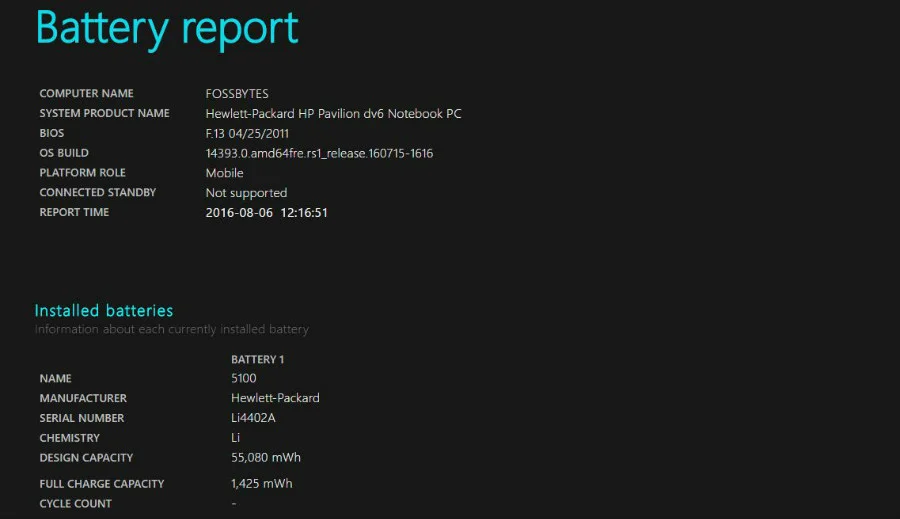
روش دوم: استفاده از نرمافزارهای جانبی (مانند BatteryInfoView) این نرمافزارها اطلاعات مشابهی را به صورت گرافیکی نمایش میدهند.
- دسترسی به نرمافزار: این نرمافزارها (و سایر ابزارهای تست) معمولاً به صورت قابل حمل (Portable) در پوشهای که در توضیحات ویدئو ارائه شده، یا از وبسایتهای معتبری مانند ir قابل دانلود هستند.
- بررسی اطلاعات: نرمافزار BatteryInfoView ظرفیت اولیه، ظرفیت باقیمانده و درصد سلامت باتری (Battery Wear Level) را نشان میدهد.
- تفسیر درصد سلامت (Battery Wear Level):
- 101% تا 105%: در برخی لپتاپها طبیعی است، به خصوص اگر زیاد در شارژ بوده باشند.
- 60% تا 70% برای لپتاپ قدیمی: اگر لپتاپ مربوط به سال 2016 باشد و سلامت باتری آن 60 یا 70 درصد باشد، این یک وضعیت طبیعی است، چرا که لپتاپ چندین سال استفاده شده است.
- 70% برای لپتاپ جدید: اگر لپ تاپی مربوط به سال 2023 باشد و سلامت باتری آن 70 درصد باشد، این یک وضعیت غیرعادی (Abnormal) است. این موضوع نشان میدهد که کاربر قبلی از لپتاپ زیاد کار کشیده یا آن را به درستی شارژ نکرده است که منجر به کاهش سریع سلامت باتری شده است.
- نرمافزار همچنین میزان شارژ فعلی باتری و سایکل کانت (تعداد دفعات شارژ شده) را نیز نمایش میدهد.
6. تست شارژر لپتاپ: تطابق و سلامت فیزیکی
پس از باتری، بررسی شارژر لپتاپ نیز حیاتی است.
- بررسی مشخصات ورودی (Input):
- پشت لپ تاپ: ابتدا پشت لپتاپ را بررسی کنید. معمولاً مشخصات Input (ورودی) آداپتور مورد نیاز در اکثر لپ تاپ ها پشت بدنه یا روی برچسبی روی باتری (پس از باز کردن قاب) نوشته شده است.
- وبسایت سازنده: اگر برچسب مشخصات کنده شده بود، مدل لپ تاپ را در گوگل جستجو کرده و به وبسایت اصلی سازنده (مانند وبسایت HP) مراجعه کنید تا مشخصات دقیق آداپتور مورد نیاز را بیابید.
- تطابق ولتاژ و آمپر: روی شارژر اعداد ولتاژ (ولت) و آمپر (آمپر) نوشته شده است (مثلاً 19.5 ولت، 2.31 آمپر / 3.33 آمپر).
- محاسبه وات: برای اطمینان از وات شارژر، ولتاژ را در آمپر ضرب کنید (مثلاً 19.5 ولت × 3.33 آمپر = 64.93 وات، یعنی 65 وات). برخی لپ تاپ ها ممکن است از چند وات مختلف (مثلاً 45 وات و 65 وات) پشتیبانی کنند. فقط آداپتورهایی با وات مشخص شده توسط سازنده را تهیه کنید و از آداپتورهای با وات بالاتر یا پایینتر استفاده نکنید.
- بررسی ظاهری آداپتور و کابل:
- آداپتور: گوشههای آداپتور را بررسی کنید تا مطمئن شوید ضربه نخورده باشد.
- کابلها: سیمهای آداپتور از هر دو سر (هم سمت لپتاپ و هم سمت پریز) را به دقت بررسی کنید که پاره نشده باشند یا از جای خود بیرون نیامده باشند.
- سوکت: خود سوکت اتصال کابل به آداپتور و همچنین سوکت شارژ لپ تاپ را بررسی کنید. به طور کلی، آداپتور باید بدون هیچ ایراد ظاهری باشد.
7. بررسی پورتهای لپتاپ: اتصالپذیری کامل
پورتهای لپتاپ نقش حیاتی در اتصال دستگاه به سایر لوازم جانبی ایفا میکنند.
- بررسی ظاهری: ابتدا پورتها را از لحاظ ظاهری بررسی کنید. به دنبال خمشدگی پورت، وجود آشغال یا ذرات خارجی در داخل آن، و یا زنگزدگی (که نشاندهنده ریختن مایعات روی دستگاه است) باشید.
- تست عملکردی:
- فلش مموری: حتماً یک فلش مموری با خود ببرید (ترجیحاً دو سر، USB-A و Type-C اگر لپتاپ پورت Type-C دارد) و همه پورتهای USB را تست کنید.
- جک صدا: هدفون خود را وصل کرده و جک صدا را تست کنید.
- پورت شبکه (LAN)، VGA و سایر پورتها: اگر این پورتها برای شما حیاتی هستند، حتماً آنها را تست کنید.
- DVD رایتر: اگر لپتاپ دارای DVD رایتر است (که امروزه کاربرد کمتری دارد)، یک DVD با خود ببرید و عملکرد آن را تست کنید.
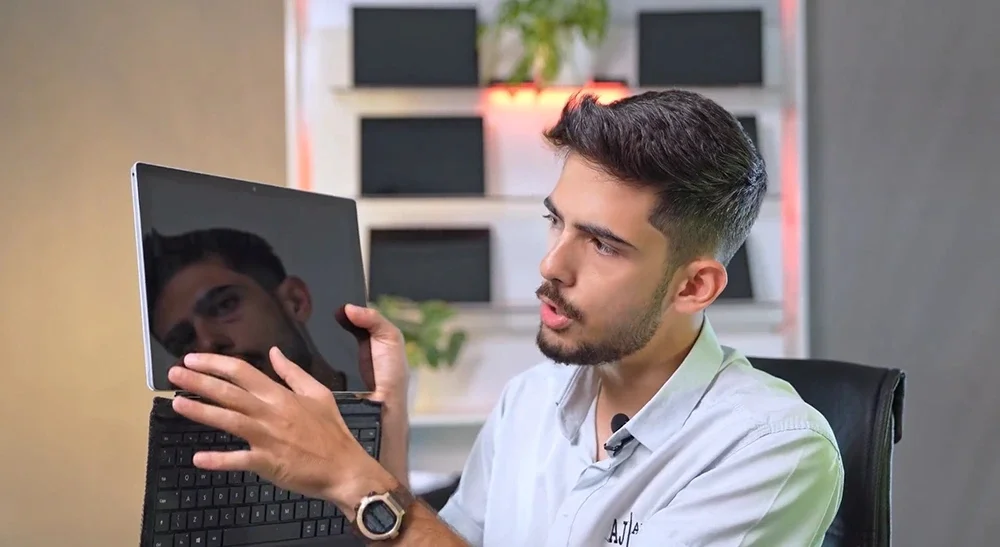
8. تست صدا و میکروفون: کیفیت ارتباط و پخش
سلامت بلندگوها و میکروفون برای تماسهای ویدیویی، گوش دادن به موسیقی و سایر کاربردها ضروری است.
- تست میکروفون:
- از طریق تنظیمات صدا: روی آیکون صدا در نوار وظیفه راست کلیک کرده و گزینه “Sound” را انتخاب کنید.
- بخش Recording: در پنجره باز شده، به بخش “Recording” بروید.
- تست صدا: شروع به صحبت کردن کنید یا صدایی (مانند بشکن زدن) ایجاد کنید و ببینید که نشانگر میکروفون (معمولاً در بالای صفحه کنار دوربین قرار دارد) بالا و پایین میشود یا خیر. حرکت نشانگر به معنی سلامت میکروفون است.
- تست بلندگوها (اسپیکر):
- از طریق تنظیمات صدا: در همان پنجره “Sound”، به بخش “Playback” بروید.
- تست بلندگوها: روی اسپیکر خود راست کلیک کرده و گزینه “Test” را بزنید؛ این کار بلندگوهای چپ و راست را به صورت مجزا تست میکند.
- فایل صوتی تست: میتوانید از فایل صوتی مخصوصی که در پوشه تست ویدئو ارائه شده، استفاده کنید. این فایل به طور خودکار بلندگوی چپ و سپس راست را تست میکند.
9. تست دوربین (وبکم): تصویربرداری و تماس تصویری
دوربین لپتاپ برای تماسهای ویدیویی و عکسبرداری ضروری است.
- نرمافزار Webcam Test: از نرمافزار قابل حمل “Webcam Test” موجود در پوشه تست (که توسط سازنده ویدئو ارائه شده) استفاده کنید.
- برنامه Camera ویندوز: میتوانید در جستجوی ویندوز، “Camera” را تایپ کرده و برنامه داخلی دوربین را باز کنید تا عملکرد وبکم را بررسی کنید.
- دوربینهای جلو و عقب: اگر لپتاپ شما (مانند برخی مدلهای سرفیس) هم دوربین جلو و هم دوربین عقب دارد، حتماً هر دو را تست کنید.
10. تست کیبورد و تاچپد: ورودیهای اصلی دستگاه
کیبورد و تاچپد، ابزارهای اصلی ورود اطلاعات و کنترل دستگاه هستند.
تست کیبورد لپ تاپ استوک:
- نرمافزار Keyboard Test Portable: این نرمافزار (موجود در پوشه تست یا قابل دانلود از Soft98.ir) بهترین روش برای تست کیبورد است. این برنامه یک محیط گرافیکی شبیه به کیبورد نمایش میدهد و با فشردن هر کلید، دکمه مربوطه در صفحه سبز میشود که نشاندهنده عملکرد صحیح آن است.
- بررسی عملکرد کلیدها: همه کلیدها را به دقت فشار دهید. مطمئن شوید که کلیدها دیر عمل نمیکنند یا به سختی فشرده نمیشوند (که ممکن است به دلیل وجود آشغال زیر آنها باشد). خرابی کلید ممکن است نیاز به تعمیر یا تعویض کلی کیبورد داشته باشد.
- تفاوت مدل کیبورد: توجه کنید که ممکن است کیبورد مجازی نمایش داده شده در نرمافزار فول کیبورد باشد، در حالی که کیبورد لپتاپ شما (مثلاً جزیرهای) متفاوت باشد؛ بنابراین نیازی نیست که همه دکمهها روشن شوند، فقط دکمههای موجود در لپتاپ خود را تست کنید.
- روشهای جایگزین: میتوانید از برنامه Word (سادهترین روش) یا وبسایتهای آنلاین “keyboard test” (نیاز به اتصال وایفای) استفاده کنید.
تست تاچپد لپ تاپ استوک:
- بررسی کامل سطح تاچپد: تاچپد را از بالا به پایین، چپ به راست و تمام نقاط آن را با انگشت تست کنید تا مطمئن شوید قطع و وصلی ندارد و به درستی عمل میکند.
- دکمههای تاچپد: اگر تاچپد دارای دکمههای فیزیکی است (مانند تاچپدهای چهار دکمهای)، عملکرد صحیح آنها را نیز بررسی کنید.
11. تست صفحه نمایش (LCD): گرونترین قطعه لپ تاپ
صفحه نمایش یکی از گرانترین قطعات لپ تاپ است و تست دقیق آن میتواند از هزینههای سنگین آتی جلوگیری کند.
- روش اول: بررسی دستی: یک صفحه سفید خالی (مثلاً در نرمافزار Notepad یا Paint) باز کنید و به دقت به دنبال نقاط پیکسل، هالهها (نور پخش شده)، خطوط یا هرگونه آلودگی و خط و خش باشید.
- روش دوم: نرمافزار Screen Test: از نرمافزار “Screen Test” موجود در پوشه تست استفاده کنید. این نرمافزار رنگهای مختلفی را نمایش میدهد که به شما کمک میکند تمام مشکلات صفحه را شناسایی کنید.
- نکات مهم در تست ال سی دی:
- نقاط پیکسل (Dead Pixels): تا چهار پیکسل معیوب معمولاً قابل قبول است و حتی دیجیکالا برای لپ تاپهای نو تا 6 پیکسل معیوب را گارانتی نمیکند.
- هالهها (Halos): هالهها یا لکههای نور (light bleed) نیز اگر در حد یک یا دو درجه تغییر رنگ و قطر یک تا نیم سانت باشند، معمولاً مشکلی ایجاد نمیکنند. پذیرش این موارد به سلیقه شخصی شما بستگی دارد.
- خطوط و کثیفی: مطمئن شوید که خطوط روی صفحه ناشی از کثیفی یا خاک نیستند؛ با دست روی صفحه بکشید و دوباره بررسی کنید.
- تعمیر قبلی صفحه: اگر صفحه نمایش به نظر “کاغذ جا به جا شده” میرسد، یعنی احتمالاً قبلاً تعمیر شده است.
12. تست سلامت هارد دیسک: سرعت و امنیت اطلاعات
سلامت هارد دیسک برای عملکرد کلی لپتاپ و امنیت اطلاعات شما بسیار مهم است. سلامت پایین هارد میتواند باعث کاهش سرعت انتقال دادهها (مثلاً سرعت انتقال دیتا در SSD ها معمولاً 20 مگابایت بر ثانیه است) و از دست رفتن اطلاعات شود.
- نرمافزارهای تست هارد:
- Hard Disk Sentinel: این نرمافزار اطلاعاتی مانند “Power On Time” (مدت زمان کارکرد هارد بر حسب ساعت و دقیقه) و “Performance” (عملکرد) را نشان میدهد. مهمترین بخش آن، “Health” (سلامت) هارد است که باید 100% باشد.
- CrystalDiskInfo: این نرمافزار نیز “Health Status” (وضعیت سلامت) هارد را به صورت “Good” (خوب) نشان میدهد. همچنین دمای هارد را نیز نمایش میدهد.
- بررسی دما: اگر پس از یک یا دو ساعت کار با لپتاپ، دمای هارد بیش از حد بالا رفت (معمولاً بالای 60 درجه سانتیگراد)، نشاندهنده مشکل در سیستم خنککننده دستگاه است. گرمای بیش از حد، عامل اصلی تأثیرگذار بر سلامت هارد و سایر قطعات داخلی مانند CPU و باتری است.
- سلامت هارد و سن لپتاپ:
- به طور متوسط، سلامت هارد دیسک سالیانه 1 تا 5 درصد کاهش مییابد.
- اگر لپتاپی از سال 2023 باشد (یعنی حدود یک سال کار کرده باشد) و سلامت هارد آن 80 درصد باشد، این یک وضعیت غیرعادی است. در این صورت، باید به دقت بررسی کنید که چرا سلامت هارد در مدت زمان کوتاهی اینقدر کاهش یافته است و ترجیحاً از خرید چنین لپتاپی صرفنظر کنید.
13. تست سیستم خنککننده (فن): جلوگیری از آسیبهای حرارتی
سلامت سیستم خنککننده (فن) لپ تاپ برای حفظ دمای مناسب قطعات و جلوگیری از آسیبهای ناشی از گرمای بیش از حد (مانند تأثیر بر سلامت هارد، CPU و باتری) حیاتی است.
- نرمافزارهای تست:
- AIDA64: این نرمافزار (موجود در پوشه تست) برای تست فشار بر روی قطعات و بررسی عملکرد فن بسیار مفید است.
- FurMark: نرمافزار دیگری است که میتوانید استفاده کنید.
- نحوه تست با AIDA64:
- اجرای AIDA64: نرمافزار را اجرا کرده و روی آیکون “آتش” (Stress Test) کلیک کنید.
- شروع تست فشار (Stress Test): گزینههای Stress CPU, FPU, Cache (و در صورت نیاز GPU) را انتخاب کرده و تست را آغاز کنید. این کار باعث میشود سیستم شما تحت فشار شدید قرار گیرد.
- مشاهده Task Manager: در Task Manager، مشاهده کنید که ظرفیت CPU و RAM به 100% رسیده است.
- بررسی عملکرد فن: پس از گذشت مدتی، به صدای فن دستگاه گوش دهید. فن باید شروع به کار کردن و خارج کردن هوای گرم کند. این نشاندهنده عملکرد صحیح فن است.
- هشدار: اگر دما بیش از حد بالا رفت و فن به درستی کار نکرد، ممکن است لپتاپ در حین تست خاموش شود.
- علت مشکلات فن: معمولاً مشکل فن به دلیل تجمع آشغال و گرد و غبار در اطراف آن است. میتوانید از فروشنده بخواهید قاب پشت دستگاه را باز کند و فن را تمیز کند.
- نکته نگهداری: لپتاپهایی که قاب پشت آنها باز میشود، بهتر است سالی یک بار باز شده و گردگیری شوند؛ عدم انجام این کار در بلندمدت بر سلامت دستگاه تأثیر منفی میگذارد.
14. تست وایفای و بلوتوث: ارتباط بیسیم
عملکرد صحیح وایفای و بلوتوث برای اتصال به اینترنت و لوازم جانبی بیسیم ضروری است. ماژول وایفای و بلوتوث خراب میتواند حدود یک میلیون تومان هزینه تعمیر داشته باشد.
- تست وایفای:
- آیکون شبکه: به نوار وظیفه ویندوز نگاه کنید و مطمئن شوید که آیکون شبکه (وایفای) وجود دارد.
- روشن کردن وایفای: روی آیکون کلیک کرده و وایفای را روشن کنید.
- شناسایی شبکهها: لپ تاپ باید شبکههای وایفای اطراف را شناسایی کند. اگر شبکهها را شناسایی نکرد یا همه شبکهها را با آنتن بسیار کم نشان داد، ممکن است آنتن وایفای قطع باشد یا ماژول وایفای دستگاه مشکل داشته باشد یا اصلاً وجود نداشته باشد.
- تست بلوتوث:
- تنظیمات بلوتوث: روی آیکون بلوتوث کلیک کرده یا در جستجوی ویندوز “Bluetooth” را تایپ کنید.
- روشن کردن و جستجو: بلوتوث را روشن کنید، سپس روی “Add Bluetooth or other device” کلیک کرده و گزینه “Bluetooth” را انتخاب کنید. لپتاپ باید دستگاههای بلوتوث اطراف را شناسایی کند.
- بررسی ویژگیهای خاص (برای مدلهای لمسی، قلمدار، و غیره):
برخی لپتاپها یا سرفیسها دارای ویژگیهای اضافی هستند که باید آنها را نیز تست کرد.
- صفحه لمسی (تاچ اسکرین): اگر لپتاپ دارای صفحه لمسی است، حتماً از بالا تا پایین، گوشه به گوشه و نقطه به نقطه صفحه را با انگشت خود بکشید تا مطمئن شوید تاچ به خوبی کار میکند و قطعی ندارد.
- قلم (Stylus): اگر دستگاه از قلم پشتیبانی میکند و استفاده از قلم برای شما مهم است، حتماً قلم دستگاه را تست کنید.
- دکمههای جانبی: دکمههای کم و زیاد کردن صدا و سایر دکمههای جانبی (مانند دکمههای قفل چرخش صفحه) را تست کنید.
- سنسور ژیروسکوپ: در دستگاههایی مانند سرفیس که دارای سنسور ژیروسکوپ هستند، صفحه نمایش باید با چرخاندن دستگاه بین حالت افقی (Landscape) و عمودی (Portrait) به طور خودکار بچرخد. این قابلیت را حتماً تست کنید.
- شیار سیم کارت (SIM Card Slot): اگر دستگاه دارای خشاب سیم کارت است (مانند برخی مدلهای سرفیس)، حتماً با قرار دادن یک سیم کارت، عملکرد اینترنت LTE آن را تست کنید.
نکات مهم قبل و حین خرید: مهلت تست و اطمینان خاطر
حتما مهلت تست بگیرید!
حتماً از فروشنده حداقل 48 ساعت تا یک هفته مهلت تست بگیرید. در محیط فروشگاه نمیتوانید لپ تاپ را به طور کامل بررسی کنید، و فروشنده نیز ممکن است زمان کافی برای یک یا دو ساعت تست کامل را در اختیار شما قرار ندهد. لپ تاپ را به خانه ببرید و تمام پورتها و سایر موارد ذکر شده را به دقت و یکی یکی تست کنید تا خیالتان راحت باشد که یک لپ تاپ سالم و تضمینی خریداری میکنید.
خرید از فروشگاه های معتبر:
فروشگاههایی مانند “لیان تک” و “ایرانا تِک” توصیه میشوند، چرا که علاوه بر لپ تاپ استوک ارزان قیمت و قیمت دست اول از (واردکننده اصلی) تهیه میکنید؛ دو هفته مهلت تست از زمان رسیدن کالا به دست شما ارائه میدهند. برای مشتریان شهرستانی، این زمان از روزی که کالا در سامانه پستی به دستشان رسیده، شروع میشود.
درخواست ویدئو از لپ تاپ:
قبل از ثبت سفارش، میتوانید از فروشنده درخواست کنید که ویدیویی از همان لپتاپی که قصد خرید آن را دارید برای شما ارسال کند. اگر پس از مشاهده ویدئو مورد تأیید شما بود، میتوانید سفارش خود را ثبت کنید.
نتیجهگیری
خرید لپ تاپ استوک میتواند با آگاهی و دقت کافی، خریدی بسیار منطقی و مقرون به صرفه باشد. با دنبال کردن این راهنمای جامع و انجام تمام تستهای ذکر شده، میتوانید از سرمایه خود محافظت کرده و یک لپ تاپ سالم، بینقص و با دوام خریداری کنید. همواره به یاد داشته باشید که مهلت تست مهمترین تضمین شما در خرید یک لپتاپ دست دوم است. سوالات خود را میتوانید در بخش نظرات مطرح کنید.

یکی از بهترین راهنما های خرید لپ تاپ بود مخصوصا اون ویدئوی آخر خیلی کمکم کرد
مقاله بسیار خوب و کاربردی بود
من یه لپتاپ HP EliteBook 840 G5 پیدا کردم که ظاهرش خیلی تمیزه ولی باتریش فقط ۴۰ درصد سلامت داره. به نظرتون با این وضعیت ارزش خرید داره یا باید کلاً قیدش رو بزنم؟ بیشتر برای کارهای آفیس و طراحی ساده میخوامش.
سلام نادر،
با توجه به نوع کاربرد شما که بیشتر کارهای سبک مثل آفیس و طراحی ساده هست، اگر باقی بخشهای لپتاپ مثل هارد، کیبورد، تاچپد و سیستم خنککننده سالم باشن و قیمت مناسبی هم داشته باشه، ۴۰٪ سلامت باتری الزاماً مانع خرید نیست. اما بدونید که احتمال نیاز به تعویض باتری در آینده نزدیک وجود داره و باید هزینه اون (حدود ۱ تا ۱.۵ میلیون تومان) رو در نظر بگیرید. پیشنهاد میکنیم حتماً با استفاده از ابزارهایی مثل BatteryInfoView، جزئیات بیشتری مثل تعداد چرخه شارژ و مدت زمان روشن بودن با باتری رو بررسی کنید.